Trong một số trường hợp, bạn muốn mình trông thật nổi bật giữa bức ảnh, còn phông nền xung quanh bị làm mờ đi hoặc muốn che mờ vì không muốn bị lộ thông tin nào đó thì không nên bỏ qua bài viết dưới đây của chúng tôi.
1. Cách làm mờ ảnh trên máy tính
Để làm mờ ảnh trên máy tính, bạn có thể sử dụng các ứng dụng như: Paint, Photoshop, trang web online miễn phí Canva...
Làm mờ ảnh bằng Paint
Bước 1: Dùng Paint để mở ảnh cần làm mờ.
Bước 2: Tại tab Home, chọn Select > Rectangular Selection.
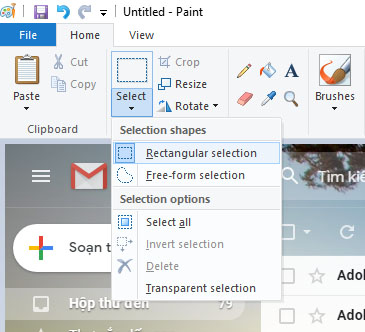
Bước 3: Kéo thả chuột để tạo khung chữ nhật xung quanh vùng muốn làm mờ.

Bước 4: Nhấn tổ hợp phím Ctrl và phím - 2 lần, sau đó nhấn tổ hợp phím Ctrl và phím + 2 lần. Phím + và - phải sử dụng khu vực phím số bên tay phải bàn phím. Nếu vẫn chưa đủ mờ, thì bạn có thể nhấn tổ hợp phím Ctrl - 3 lần và tổ hợp phím Ctrl + 3 lần.

Bước 5: Lưu ảnh.
Đối với laptop, không có khu vực phím số bên tay phải, bạn có thể sử dụng On-Screen keyboard để thay thế. Hoặc đơn giản hơn, bạn có thể dùng chuột trực tiếp kéo thả thu nhỏ xong phóng to lại vùng chọn như ban đầu là được.

Làm mờ ảnh bằng Photoshop
Bước 1: Dùng Photoshop để mở ảnh cần làm mờ.
Bước 2: Chọn Filter > Blur > Field Blur.
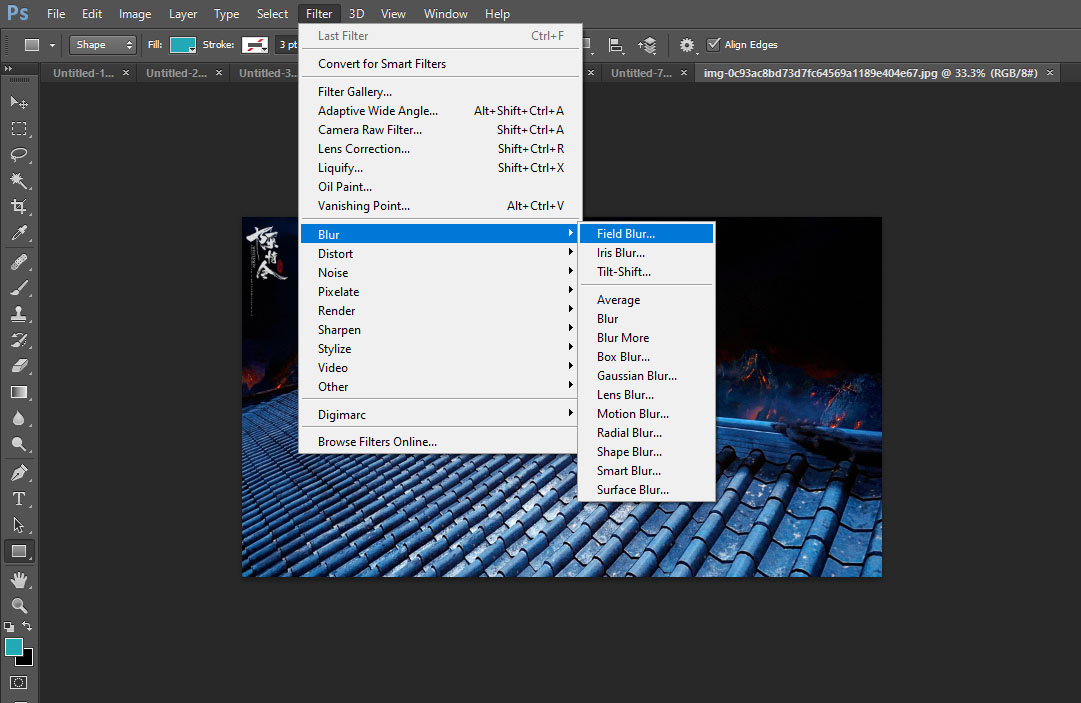
Bước 3: Một điểm chọn (pin) sẽ xuất hiện giữa khung hình cho phép bạn tuỳ chỉnh độ làm mờ của ảnh.

Bạn có thể di chuột đến điểm chọn đó và kéo chuột theo chiều kim đồng hồ để tăng độ mờ, hoặc ngược chiều kim đồng hồ để giảm độ mờ. Hoặc bạn cũng có thể nhìn qua cửa sổ Blur Tools bên cạnh, tại mục Field Blur thay đổi độ mờ, chỉ số càng cao thì ảnh càng mờ và ngược lại.
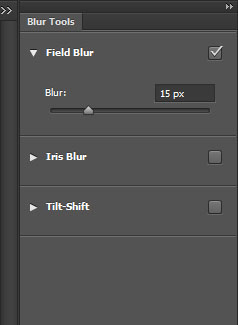
Bước 4: Tạo thêm nhiều điểm chọn khác bằng cách nháy chọn điểm bất kì trên ảnh, và lặp lại các thao tác tương tự để tăng giảm độ mờ ảnh.

Bước 5: Nháy OK và lưu lại ảnh.
Làm mờ ảnh bằng trang web online miễn phí Canva
Bước 1: Đăng nhập vào Canva sử dụng tài khoản Facebook, hoặc tài khoản Google. Bạn cũng có thể đăng kí riêng cho mình 1 tài khoản Canva hoàn toàn miễn phí.
Bước 2: Chọn Tạo thiết kế tại ngăn bên trái. Tại đây bạn có thể tuỳ chọn tạo thiết kế mới dựa theo kích cỡ gốc của ảnh, hoặc dùng những mẫu kích cỡ có sẵn của Canva, chẳng hạn như A4, trang trình chiếu, bìa sách, ảnh bìa Facebook,...
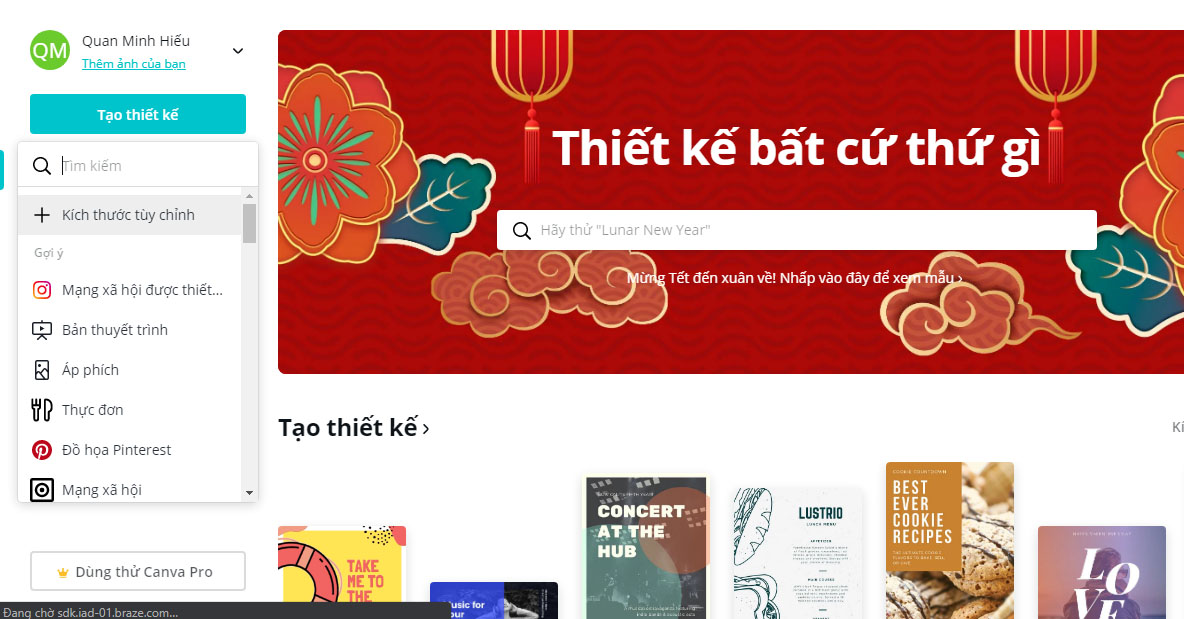
Bước 3: Ở menu bên trái màn hình, chọn Nội dung tải lên để tải lên ảnh cần làm mờ. Sau đó nhấp chuột để chèn ảnh vào khu vực thiết kế.
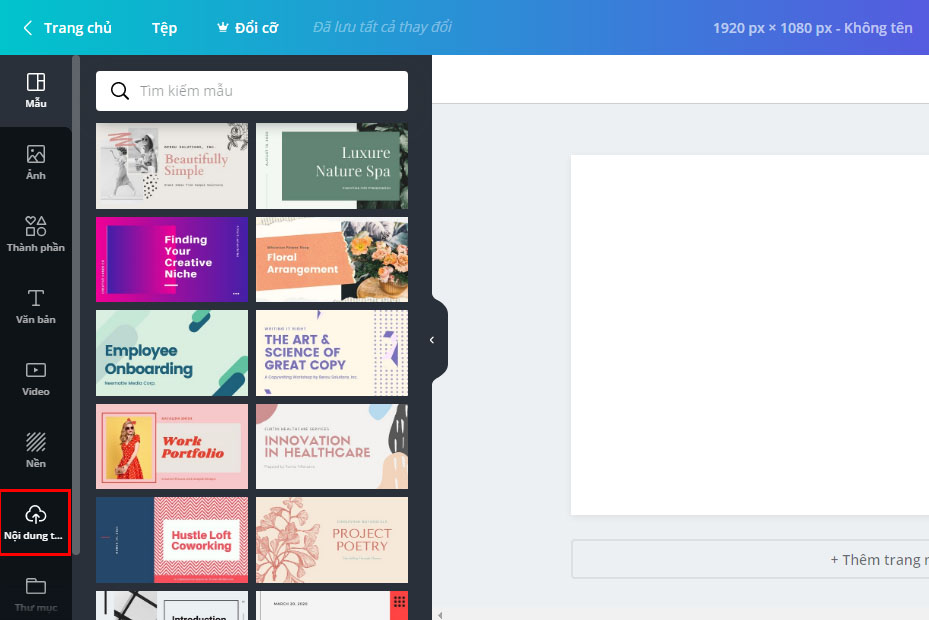
Bước 4: Nháy chọn ảnh đã chèn, chọn Điều chỉnh.

Tại đây, tìm đến mục Độ mờ và thay đổi theo ý muốn.
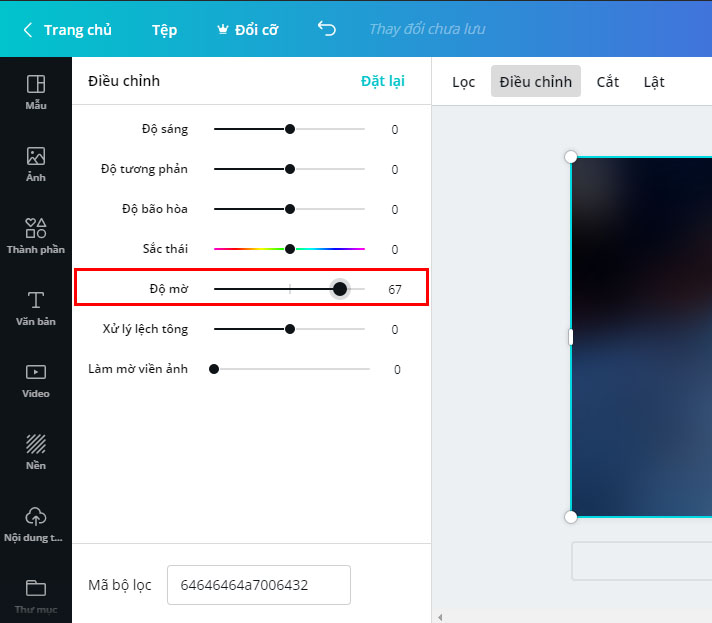
Bước 5: Nhấp vào mũi tên Tải xuống, chọn dạng lưu trữ và tải ảnh về máy.

2. Cách làm mờ ảnh trên điện thoại
Để làm mờ ảnh trên điện thoại di động, bạn có thể sử dụng các ứng dụng chỉnh sửa ảnh như: PicsArt, AfterFocus, Google Camera for Android, Blur Image Background...
PicsArt
PicsArt hẳn là một cái tên vô cùng quen thuộc với những bạn hay chỉnh sửa ảnh bằng điện thoại, bởi vô vàn tính năng được cung cấp bởi ứng dụng này, trong đó có chức năng làm mờ ảnh.
Sau khi dùng PicsArt để mở ảnh cần làm mờ, nhấp vào tab hiệu ứng fx bên dưới cùng của màn hình, một số công cụ và bộ lọc sẽ hiện ra.
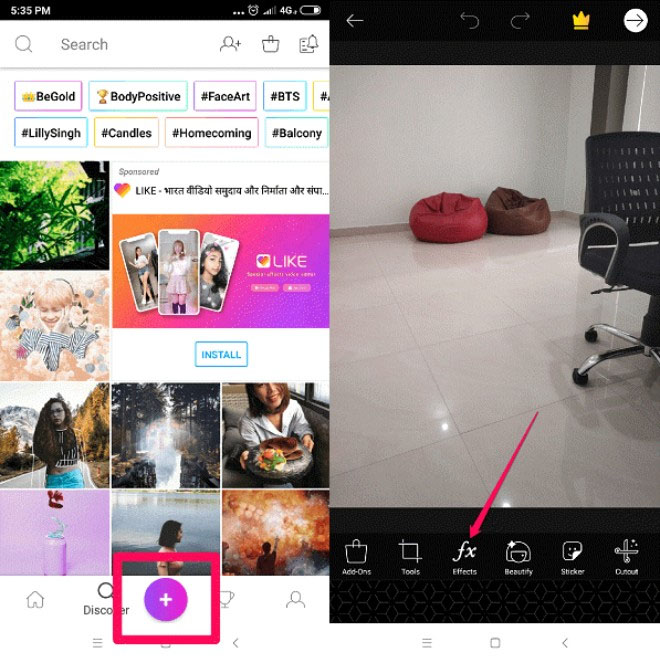
Chọn Blur filter > Blur, lúc này toàn bộ ảnh sẽ bị làm mờ.
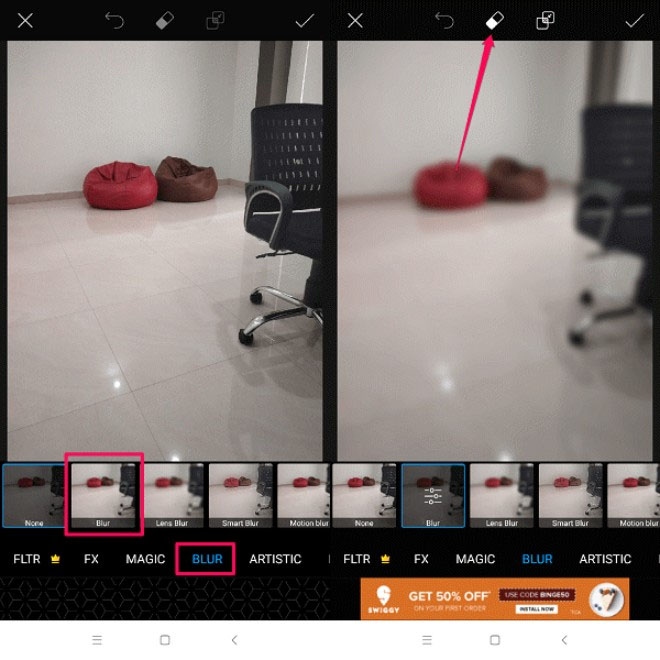
Để lấy nét một số chi tiết trong ảnh, bạn chỉ cần dùng cọ vẽ quét lên những chi tiết đó. Công cụ tẩy Eraser cũng giúp bạn xoá những vùng lấy nét bị sai, giúp bức ảnh hoàn hảo hơn. Sau đó, chỉ cần lưu ảnh về điện thoại hoặc chia sẻ lên mạng xã hội cùng bạn bè.
AfterFocus
AfterFocus là ứng dụng đơn giản, dễ sử dụng cho việc làm mờ ảnh. Bạn chỉ cần chọn vùng cần lấy nét, sau đó ứng dụng sẽ tự động xử lí và làm mờ các vùng xung quanh.
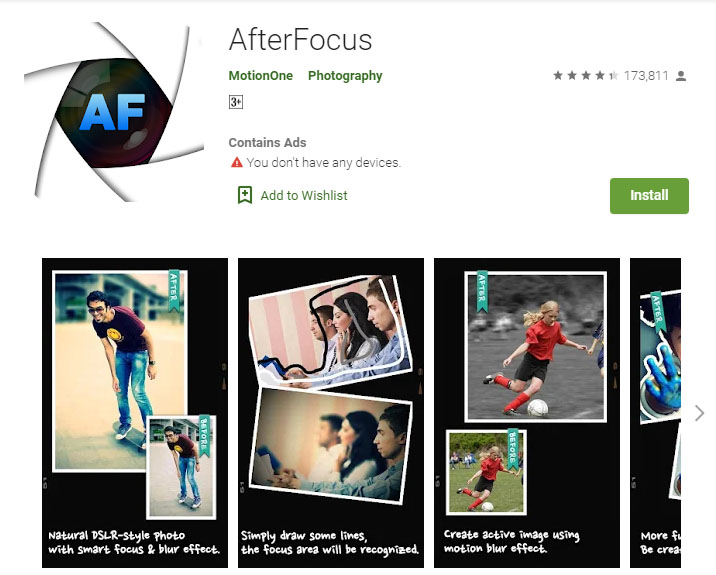
Hơn nữa, AfterFocus còn cung cấp cho người dùng nhiều bộ lọc giúp ảnh trông đẹp hơn.
Google Camera for Android
Google Camera là ứng dụng chụp ảnh được cung cấp bởi Google, cho phép làm mờ ống kính ngay lúc chụp ảnh. Hiện tại, Google Camera chưa ra mắt ở CH Play, bạn có thể tải file apk về rồi tiến hành cài đặt.
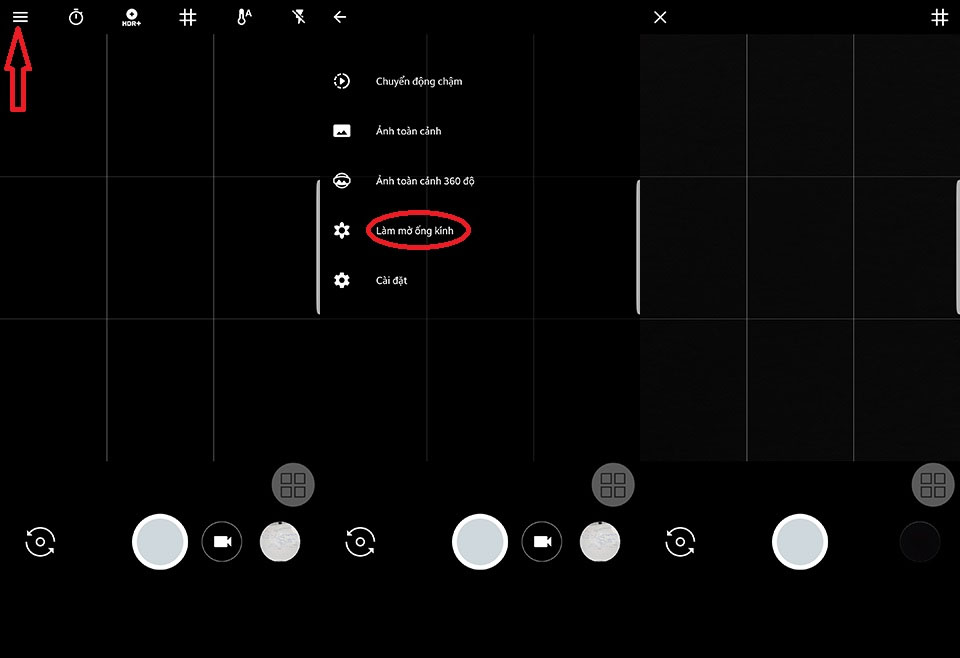
Để có thể chụp ảnh xóa phông với Google Camera thì bạn nhấp vào biểu tượng 3 dấu gạch ngang nằm ở góc trên bên trái của ứng dụng và chọn vào chế độ Làm mờ ống kính (Lens Blur).
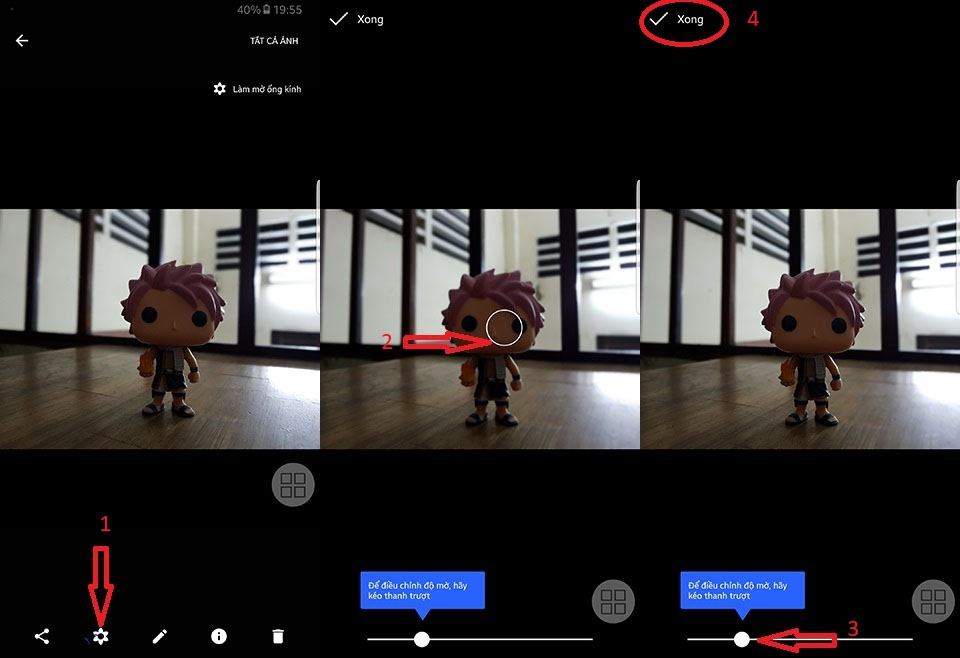
Tiếp theo, bạn chỉ cần chọn điểm lấy nét, nhấn chụp rồi di chuyển camera theo hướng mũi tên để camera lấy thông tin chiều sâu.
Sau khi chụp xong, Google Camera cho bạn chỉnh sửa lại độ mờ, bằng cách chọn lại điểm tập trung, kéo thanh trượt làm mờ qua trái hoặc qua phải. Cuối cùng, bấm Xong để lưu lại hiệu ứng ảnh.
Blur Image Background
Ngược lại với cách làm mờ của AfterFocus, khi sử dụng ứng dụng Blur Image Background, bạn sẽ cần phải chọn vùng cần làm mờ thay vì chọn vùng cần lấy nét. Cách làm cũng khá đơn giản, bạn chỉ cần chọn công cụ Brush và quét các vùng cần làm mờ trên ảnh là được.
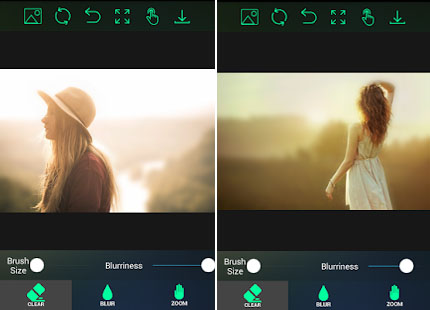
Ngoài ra, bạn có thể dễ dàng thay đổi kích thước cọ vẽ để tăng độ hoàn chỉnh cho bức ảnh của mình.
Tải xuống ứng dụng tại đây.
Snapseed
Snapseed là công cụ chỉnh sửa ảnh tuyệt vời của Google, cung cấp nhiều tính năng chỉnh sửa ảnh vô cùng chuyên nghiệp.
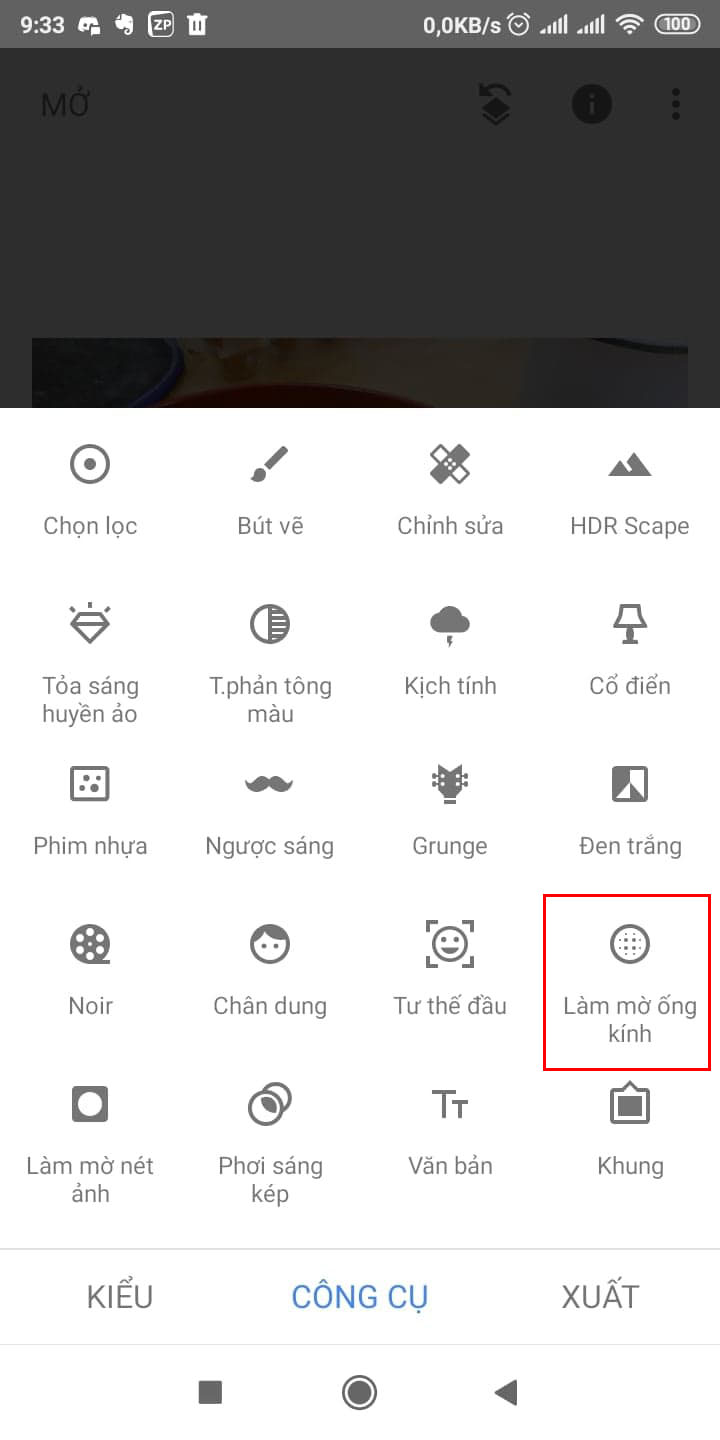
Để làm mờ ảnh bằng Snapseed, bạn chọn Công cụ > Làm mờ ống kính. Tại đây, bạn có thể tuỳ chỉnh dạng ống kính tròn hay ngang, hay hình dạng vuông, tam giác, trái tim,....
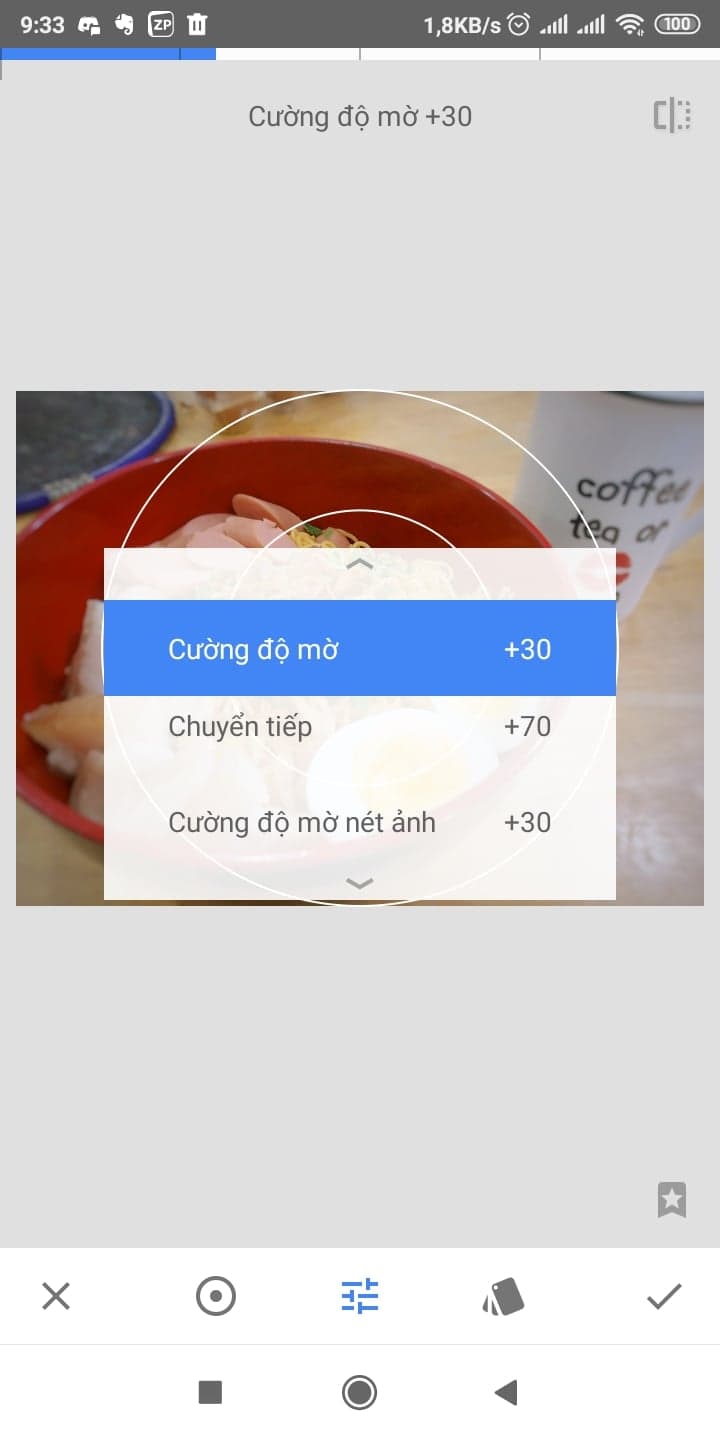
Nếu vuốt dọc, bạn có thể thay đổi giữa các thuộc tính làm mờ, sau đó vuốt ngang bạn có thể thay đổi giá trị của thuộc tính đó.
Theo An Nhiên - Vietnamnet

